1つのWindowsPEで32bitと64bitのアプリケーションを動作させたい
見つけたのがWinBuilderのWin10PE SEです。
WinBuilderと検索してWiKipedia内の項目からWin10PE SEのリンクにアクセスしてダウンロードできました。
WinBuilderの設定
Microsoftのサイトで提供されているWindows10インストーラーではWimファイルの選択でどうしてもエラーが発生してしまう為、WinBuilder起動後に表示されるリンク(画像赤枠)からダウンロードしました。
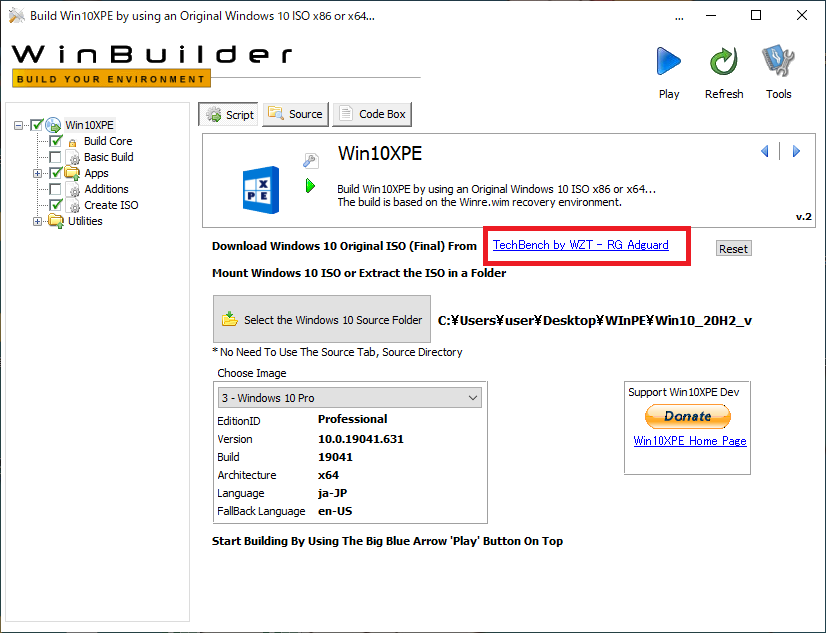
WinBuilderのダウンロードページに記載されている一番新しいWindows10のバージョンよりすこし古いバージョンを使用しました。
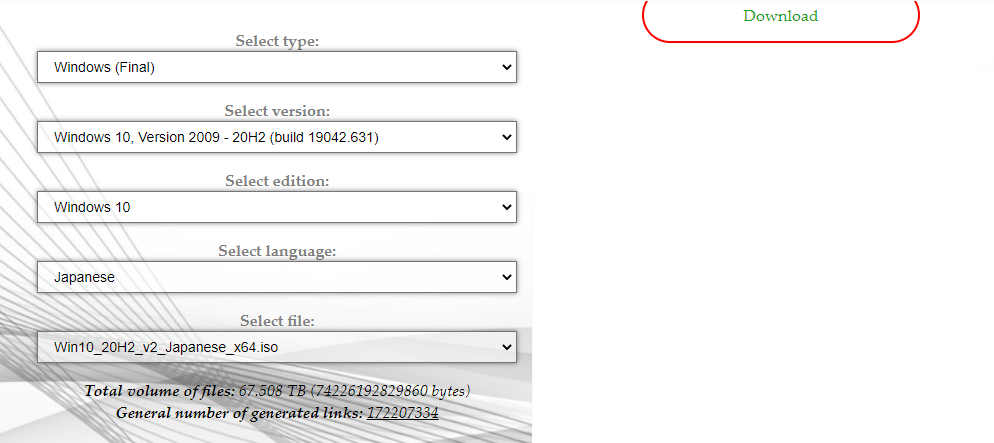
Souceタグを開き、Selected projectの項目で”Win 10XPE”を選択、Source directoryの項目でダウンロードしたWindows10インストーラーを展開したフォルダーを指定
ダウンロードファイルの名称をそのまま展開フォルダー名にした場合は”Win10_20H2_v2_Japanese_x64″がSourceディレクトリーの参照先になります。
“sources”フォルダーではないので間違えないようにしてください。
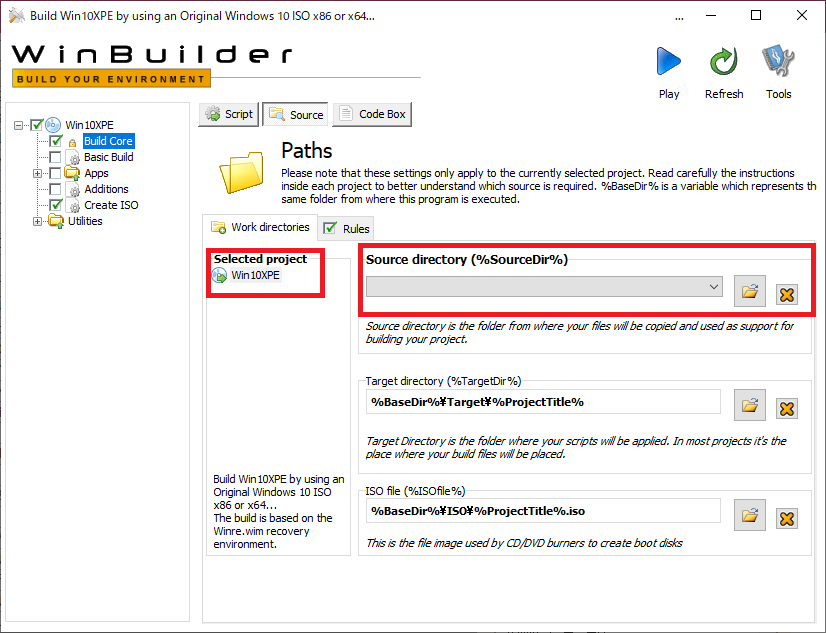
Appsの項目は必要に応じで追加や不要なアプリケーションのチェックを外してください。
画像では自分が使用したいアプリケーション以外不要(WOW64の機能だけが必要)だったため全てチェックをはずしています。
アプリケーションの追加
追加するアプリケーションはポータブル版を使用しました。
インストーラー版のアプリケーションも追加できるかもしれませんが、まだ確認していません(気が向いたらする予定)。
[Build Core]の項目の[Open Custom Folder]ボタンを押すか、作業フォルダを直接開いてアプリケーションを追加する。
アプリケーションの追加フォルダ:Win10XPE\Custom\x64\AdditionalFiles\Program Files
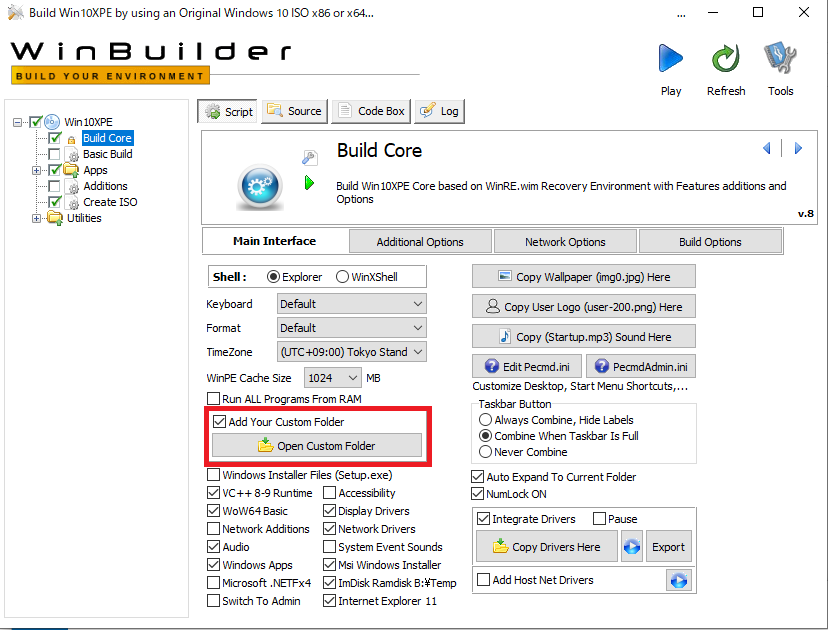
ショートカットの追加などは[Edit Pecmd.ini]ボタンから開いたファイルに追記することで可能ですが、面倒くさいのでショートカットを直接追加しました。
ショートカットの追加フォルダ(デスクトップ):Win10XPE\Custom\x64\AdditionalFiles\Users\Public\Desktop
ショートカットカットのリンク先フォルダ:C:\Program Files
※アプリケーションをCドライブの[Program Files]に移動してデスクトップへショートカットを作成するとそのまま流用できます。
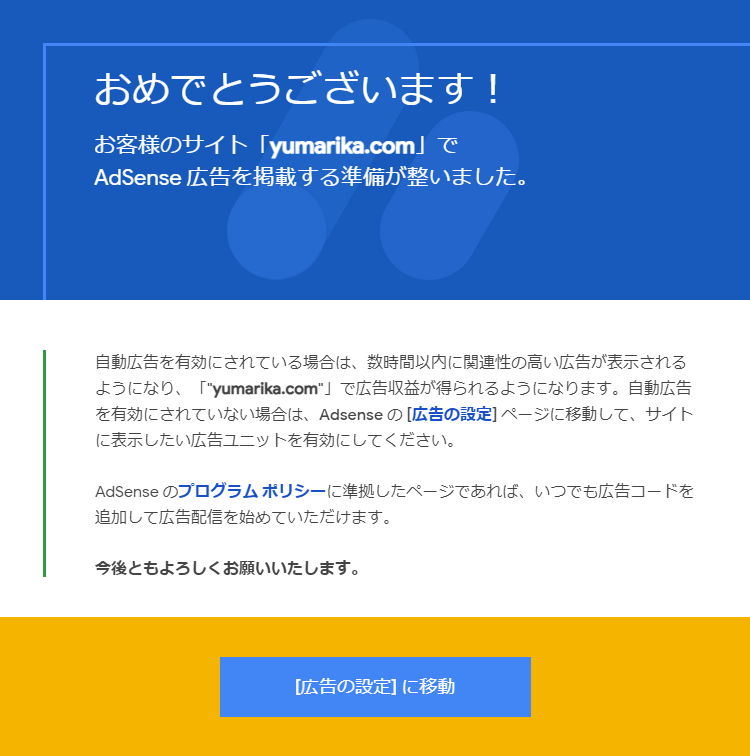
コメント